Article Number: 000126859
Postup odinstalace nástroje Dell Data Protection Security Tools
Summary: Pomocí těchto pokynů lze odinstalovat nástroj Dell Data Protection Security Tools.
Article Content
Symptoms
Poznámka: V únoru 2018 dosáhl nástroj Dell Data Protection | Security Tools ukončení podpory. Tento produkt a související články již společnost Dell neaktualizuje. Více informací naleznete v článku Zásady životního cyklu produktu (konec podpory/životnosti) nástroje Dell Data Security. Máte-li jakékoli dotazy týkající se alternativních článků, obraťte se na prodejní tým nebo na adresu endpointsecurity@dell.com.
Nástroj Dell Data Protection | Security Tools může být nutné odinstalovat kvůli:
- Splnění požadavků prostředí
- Odstraňování problémů s produktem
- Vyřešení nekompatibility operačního systému
Tento článek obsahuje postup odinstalace tohoto produktu.
Dotčené produkty:
- Dell Data Protection | Security Tools
Dotčené verze:
- v1.0 a novější
Dotčené operační systémy:
- Windows
Odinstalace nástroje Dell Data Protection Security Tools
Délka: 00:03:59
Skryté titulky: Žádné není k dispozici.
Cause
Není k dispozici
Resolution
Pro konkrétní postup odinstalace klikněte na verzi nástroje Dell Data Protection | Security Tools. Více informací naleznete v článku Jak rozpoznat verzi nástroje Dell Data Protection Security Tools.
Odinstalace produktu:
- Pravým tlačítkem klikněte na nabídku Start systému Windows a poté na možnost Spustit.
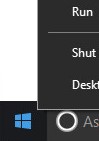
- V uživatelském rozhraní Spustit zadejte výraz
appwiz.cpla poté stiskněte tlačítko OK. Otevře se nabídka Programy a funkce.
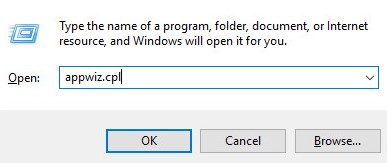
- Dvakrát klikněte na položku Dell Data Protection | Client Security Framework.
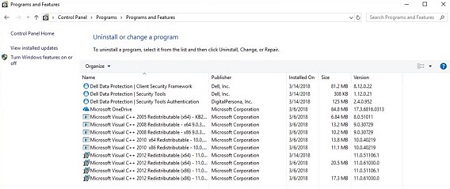
Poznámka: Pokud software Dell Data Protection | Security Tools není uveden v nabídce Programy a funkce, mohou jej zákazníci odinstalovat pomocí odinstalačního programu Dell Data Security. Více informací najdete v článku Jak spustit odinstalační program nástroje Dell Data Security.
- Klikněte na tlačítko Yes.
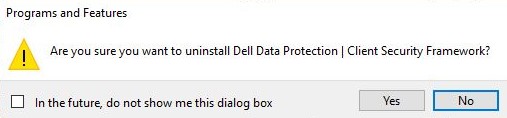
- Klepnutím na tlačítko Ano restartujte počítač.
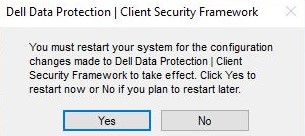
- Přihlaste se k počítači a přejděte do nabídky Programy a funkce (krok 1 a 2).
- Dvakrát klikněte na položku Dell Data Protection | Security Tools Authentication.
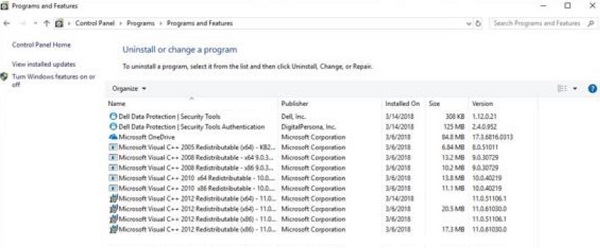
- O zachování uživatelských dat rozhodnete kliknutím na možnost Yes nebo No.
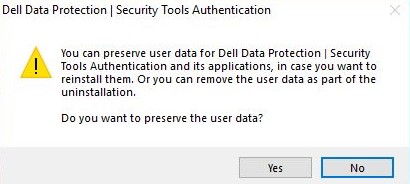
- Kliknutím na tlačítko OK berete na vědomí, že je vyžadován restart.
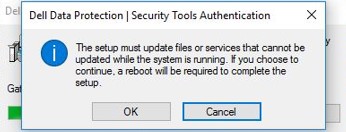
- Dvakrát klikněte na položku Dell Data Protection | Security Tools.
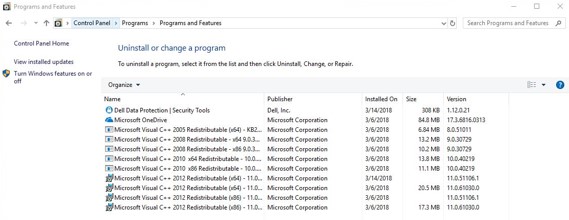
- Pro odstranění nástroje Dell Data Protection | Security Tools klikněte na možnost Ano.
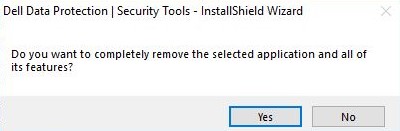
- Při odinstalaci vyberte možnost Ano, restartovat počítač nyní a poté klikněte na možnost Dokončit.
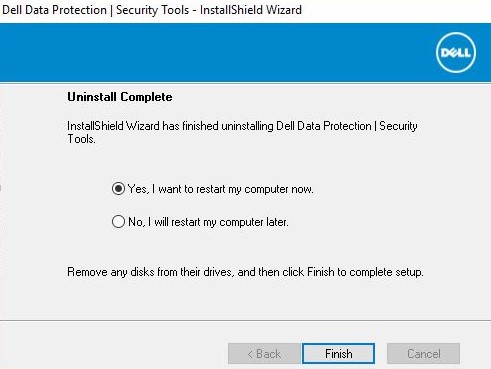
Odinstalace produktu:
- Pravým tlačítkem klikněte na nabídku Start systému Windows a poté na možnost Spustit.
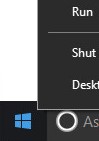
- V uživatelském rozhraní Spustit zadejte výraz
appwiz.cpla poté stiskněte tlačítko OK. Otevře se nabídka Programy a funkce.
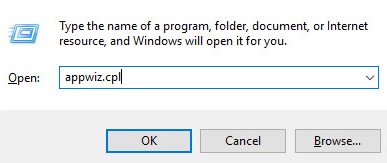
- Dvakrát klikněte na položku Dell Data Protection | Client Security Framework.
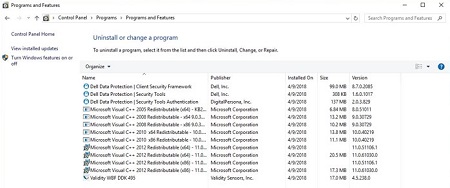
Poznámka: Pokud software Dell Data Protection | Security Tools není uveden v nabídce Programy a funkce, mohou jej zákazníci odinstalovat pomocí odinstalačního programu Dell Data Security. Více informací najdete v článku Jak spustit odinstalační program nástroje Dell Data Security.
- Kliknutím na možnost Ano potvrďte odstranění nástroje Dell Data Protection | Client Security Framework.
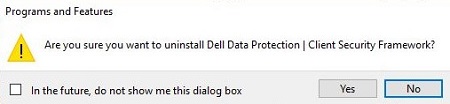
- Klepnutím na tlačítko Ano restartujte počítač.
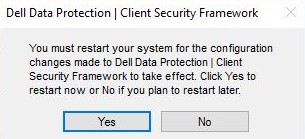
- Přihlaste se k počítači a přejděte do nabídky Programy a funkce (krok 1 a 2).
- Dvakrát klikněte na položku Dell Data Protection | Security Tools Authentication.
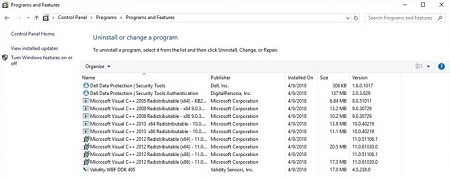
- O zachování uživatelských dat rozhodnete kliknutím na možnost Ano nebo Ne.
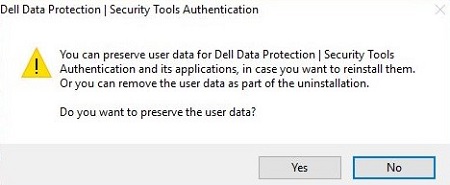
- Kliknutím na tlačítko OK berete na vědomí, že je vyžadován restart.
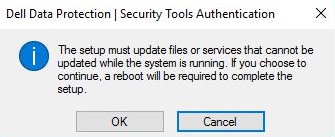
- Po odstranění nástroje Dell Data Protection | Security Tools Authentication dvakrát klikněte na položku Dell Data Protection | Security Tools.
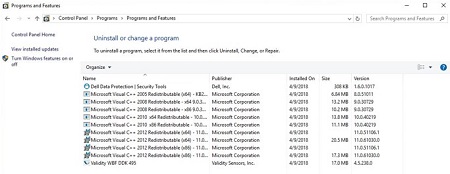
- Pro úplné odstranění nástroje Dell Data Protection | Security Tools klikněte na možnost Ano.
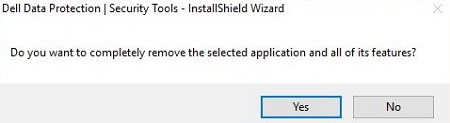
- Při odinstalaci vyberte možnost Ano, restartovat počítač nyní a poté klikněte na možnost Dokončit.
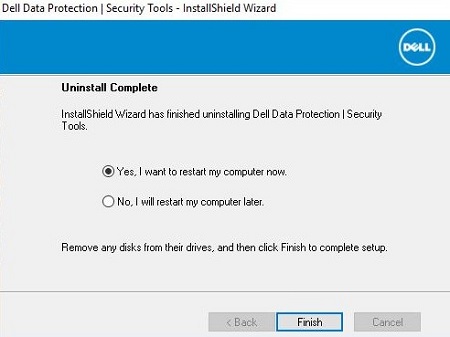
Odinstalace produktu:
- Pravým tlačítkem klikněte na nabídku Start systému Windows a poté na možnost Spustit.
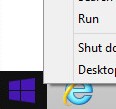
- V uživatelském rozhraní Spustit zadejte výraz
appwiz.cpla poté stiskněte tlačítko OK. Otevře se nabídka Programy a funkce.
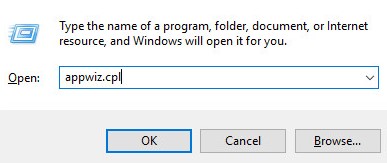
- Dvakrát klikněte na položku Dell Data Protection | Client Security Framework.
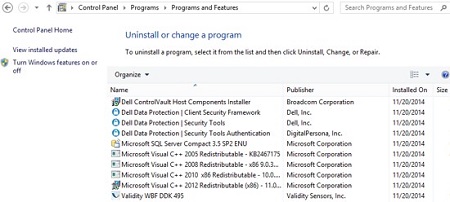
Poznámka: Pokud software Dell Data Protection | Security Tools není uveden v nabídce Programy a funkce, mohou jej zákazníci odinstalovat pomocí odinstalačního programu Dell Data Security. Více informací najdete v článku Jak spustit odinstalační program nástroje Dell Data Security.
- Kliknutím na možnost Ano potvrďte odstranění nástroje Dell Data Protection | Client Security Framework.
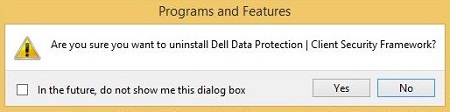
- Kliknutím na tlačítko OK berete na vědomí, že je vyžadován restart.
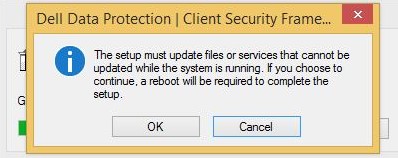
- Klepnutím na tlačítko Ano restartujte počítač.
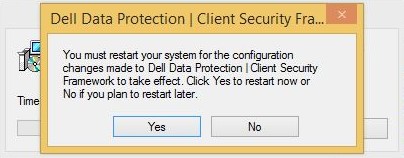
- Přihlaste se k počítači a přejděte do nabídky Programy a funkce (krok 1 a 2).
- Dvakrát klikněte na položku Dell Data Protection | Security Tools Authentication.
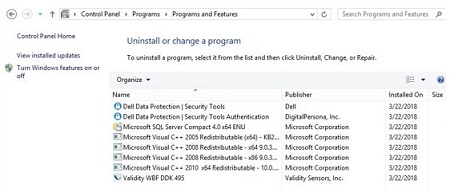
- Kliknutím na možnost Ano potvrďte odstranění nástroje Dell Data Protection | Security Tools Authentication.
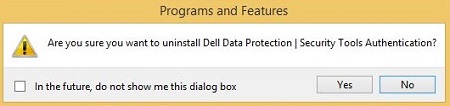
- O zachování uživatelských dat rozhodnete kliknutím na možnost Ano nebo Ne.
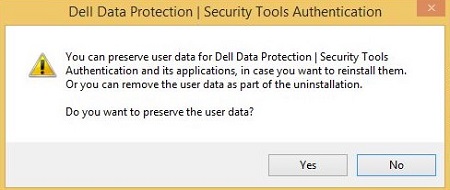
- Kliknutím na tlačítko OK berete na vědomí, že je vyžadován restart.
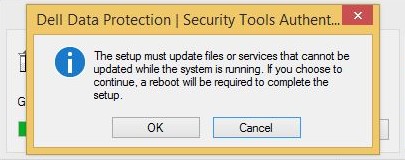
- Po odstranění nástroje Dell Data Protection | Security Tools Authentication dvakrát klikněte na položku Dell Data Protection | Security Tools.
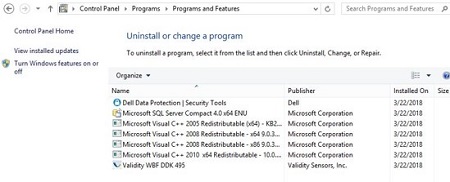
- Kliknutím na tlačítko Ano aplikaci odstraníte.
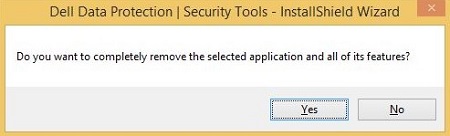
- Při odinstalaci vyberte možnost Ano, restartovat počítač nyní a poté klikněte na možnost Dokončit.
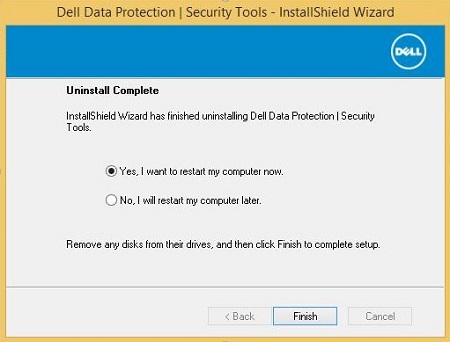
Odinstalace produktu:
- Pravým tlačítkem klikněte na nabídku Start systému Windows a poté na možnost Spustit.

- V uživatelském rozhraní Spustit zadejte výraz
appwiz.cpla poté stiskněte tlačítko OK. Otevře se nabídka Programy a funkce.
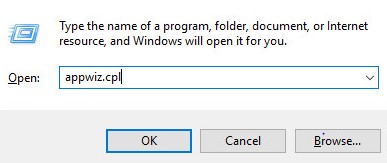
- Dvakrát klikněte na položku Dell Data Protection | Client Security Framework.
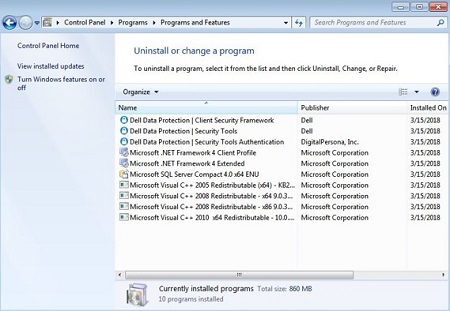
Poznámka: Pokud software Dell Data Protection | Security Tools není uveden v nabídce Programy a funkce, mohou jej zákazníci odinstalovat pomocí odinstalačního programu Dell Data Security. Více informací najdete v článku Jak spustit odinstalační program nástroje Dell Data Security.
- Kliknutím na možnost Ano potvrďte odstranění nástroje Dell Data Protection | Client Security Framework.
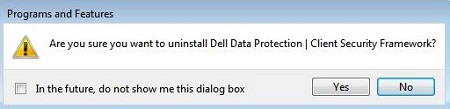
- Kliknutím na tlačítko OK berete na vědomí, že je vyžadován restart.
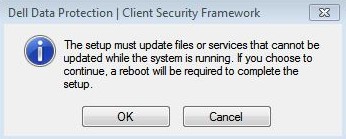
- Klepnutím na tlačítko Ano restartujte počítač.
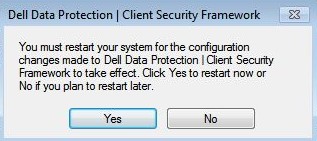
- Přihlaste se k počítači a přejděte do nabídky Programy a funkce (krok 1 a 2).
- Dvakrát klikněte na položku Dell Data Protection | Security Tools Authentication.
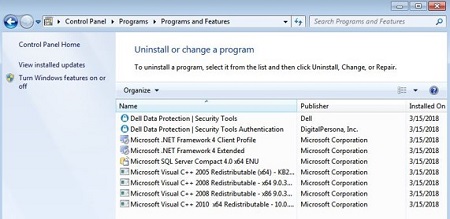
- Kliknutím na možnost Ano potvrďte odstranění nástroje Dell Data Protection | Security Tools Authentication.
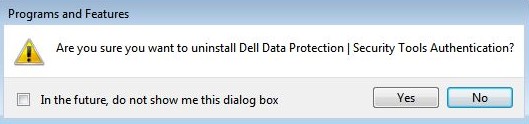
- O zachování uživatelských dat rozhodnete kliknutím na možnost Ano nebo Ne.
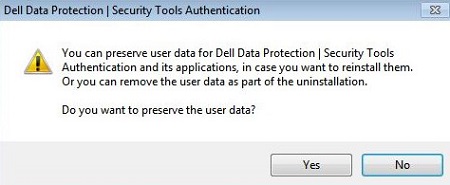
- Kliknutím na tlačítko OK berete na vědomí, že je vyžadován restart.
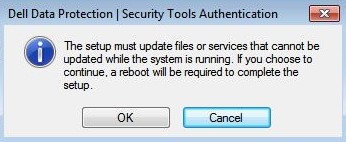
- Po odstranění nástroje Dell Data Protection | Security Tools Authentication dvakrát klikněte na položku Dell Data Protection | Security Tools.
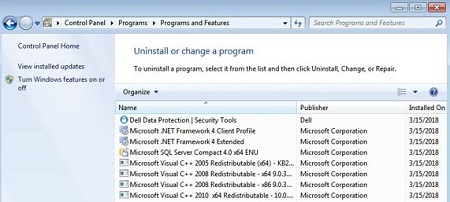
- Kliknutím na tlačítko Ano aplikaci odstraníte.
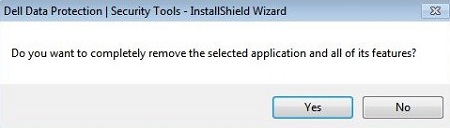
- Při odinstalaci vyberte možnost Ano, restartovat počítač nyní a poté klikněte na možnost Dokončit.
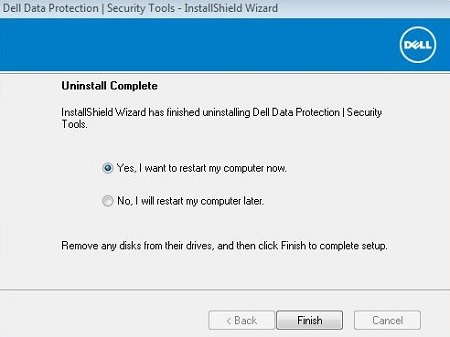
Chcete-li kontaktovat podporu, přečtěte si článek Telefonní čísla mezinárodní podpory Dell Data Security.
Přejděte na portál TechDirect a vygenerujte online žádost o technickou podporu.
Další informace a zdroje získáte na fóru komunity Dell Security.
Additional Information
Videos
Article Properties
Affected Product
Dell Security Tools
Last Published Date
17 Feb 2023
Version
10
Article Type
Solution